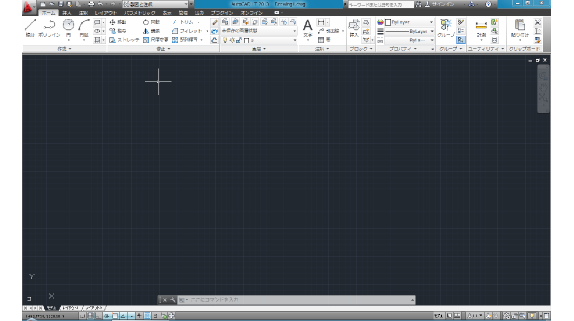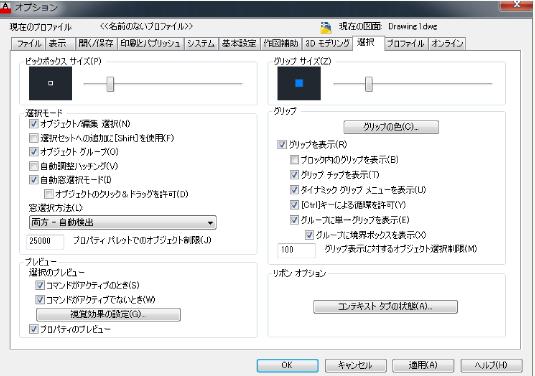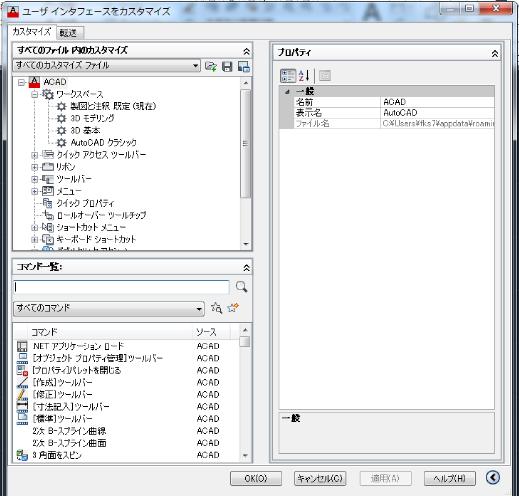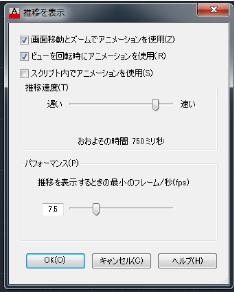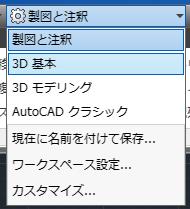|
|||||||
 |
|||||||
[はじめて使うAutoCAD LT] [作図フロー] [AutoCAD for Mac] [AutoCAD 3D入門] [DWG TrueView使い方] [ダウンロード・各種データ] [DraftSight 使い方] |
||
|
|
||||||||||||||||||||||||||||||||||
⑤作図領域(モデル空間) ここは基本的にモデル空間にて作図する場所になります。線を書いたり、円・円弧や四角形また文字や寸法なども作成します。
作図領域の大きさ 最初にAutoCADを起動したときの作図領域の大きさ(コンピュータ画面に表示されている大きさ)は個人個人の使用している環境により変わってくると思いますが、自分のノートPCの場合だと 横が5000(mm)縦が2500(mm)程度になっています。単位がmmで設定してあれば横5m、縦2.5mの大きさになります。画面拡大、縮小で自由に調整できます。
図面範囲 AutoCADでは図面範囲というものが存在します。作図領域の大きさは無限ですが、一応自分の場合は印刷する場合の用紙大きさが図面範囲の目安にしています。 例えば自分の場合、A3用紙に1:100で作図する場合は、横に42000mm、縦に29700mm程度に設定することにしています。 設定方法は"limits"コマンドを使用します。最初の点(0,0)次の点(42000,29700)となります。図面全体ズームを使用した場合、この設定した範囲が表示されることになります。
外観の変更
※Autodesk、AutoCAD、AutoCAD LT、DWG、DXFは、米国およびまたはその他の国々における、 |
|||||||||||||||||||||||||||||||||||